
时间:2023-03-20 编辑:笑话
今天小编就带大家来共同学习Microsoft Office Visio绘制禁止吸烟标志的具体操作方法?希望可以帮助到有需要的小伙伴哦,下面就是详细完整的操作步骤。
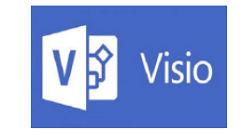
我们需要先打开Microsoft Office Visio软件,新建一个“基本框图”工程文件,如图所示。
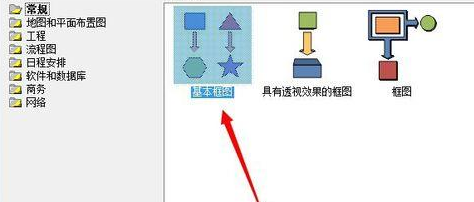
接下来我们从左侧形状栏里拖入一个“圆形”,如图所示。
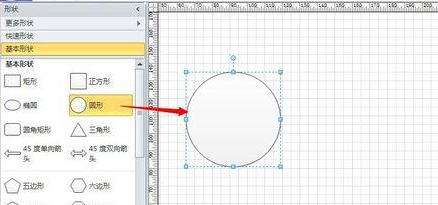
这时我们单击鼠标右键,选择“格式”-“线条”选项,将圆形设置为纯红色,稍微较粗一点,如图所示。
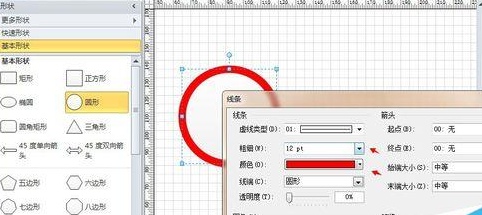
然后我们拖入一个“矩形”,调整其大小和形状,并将其线条设置为“纯黑色”,如图所示。
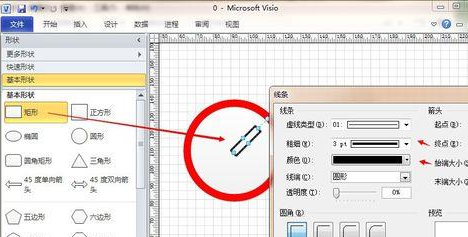
=再复制粘贴这个矩形,并将其位置进行移动,并把填充颜色设置为“纯黑色”,如图所示。
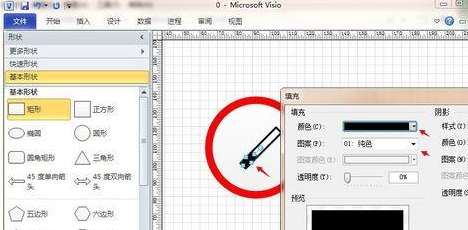
接下来我们用“任意多边形”工具,绘制出多条曲线,如图所示。
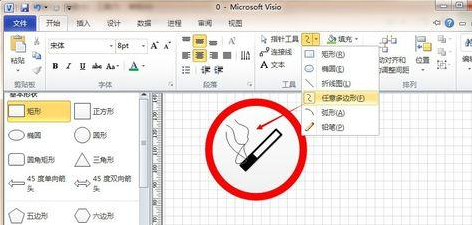
最后一步我们加上一个较粗的纯红色斜线即可。

Microsoft Office Visio相关攻略推荐:
Microsoft Office Visio怎么制作饼状示意图?绘画饼状示意图教程分享
Microsoft Office Visio怎么开启图形保护?打开图形保护流程图文一览
Microsoft Office Visio怎么设计条形图?制作条形图教程分享
根据上文为你们所描述的Microsoft Office Visio绘制禁止吸烟标志的具体操作方法,你们是不是都学会了呀!

Microsoft Office Visio想必都使用过,听说还有人不知道怎样做出双喜喜庆窗花?还有不清楚的和小编一起看看吧。 我们需要先打开Microsoft Office Visio软件,新建一个“基本框图”工程文件,如图所示。 然后我们点击上方的“文本”